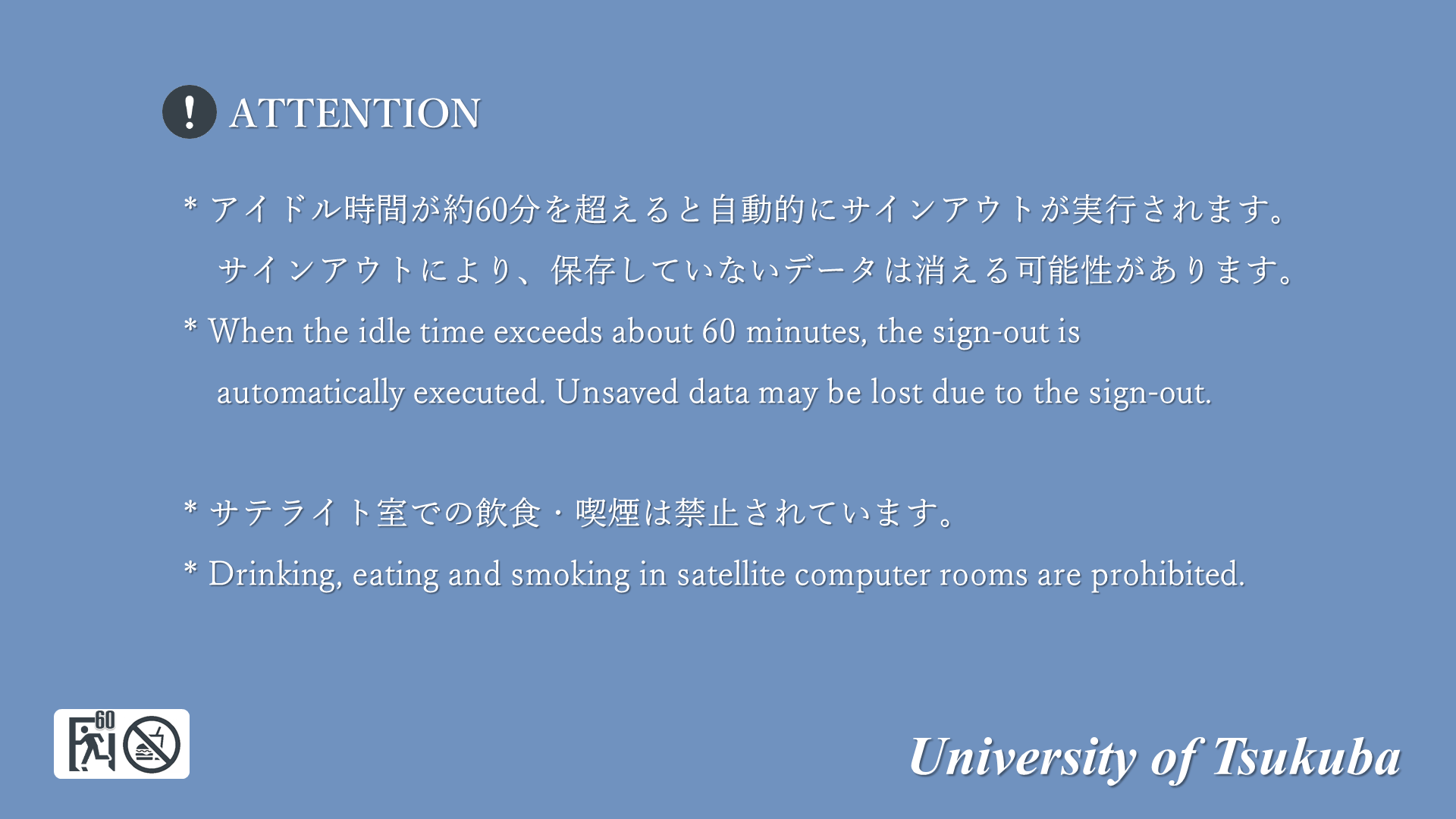全学計算機システムの端末には、スクリーンロックおよび自動サインアウト・ログアウトの機能が導入されています。
- 一定時間が経過すると端末がロックされます。
- ロックを解除しないで約 60 分が経過すると、自動でサインアウト・ログアウトが実行されます。これにより、未保存のデータは消える可能性があります。
詳細な機能は以下のとおりです。
Windows環境
- サインイン後、端末を操作しない時間(アイドル時間)が約15分を超えるとスクリーンセーバーが起動することがあります。
- スクリーンセーバーが起動してから数秒の間にキーを押すなどの何らかの操作を行うと、スクリーンセーバーが終了して元の画面が表示されます。
- スクリーンセーバーが起動してから数秒後にスクリーンロックが有効になります。スクリーンロックが有効になった後に元の画面に戻るためには、パスワードの入力が必要です。
- ユーザが自分の操作によってスクリーンロックを有効にすることもできます。
Windows + L キーを押すか、下図にあるようにスタートメニューからアカウント名をクリックして「ロック」を選択して下さい。
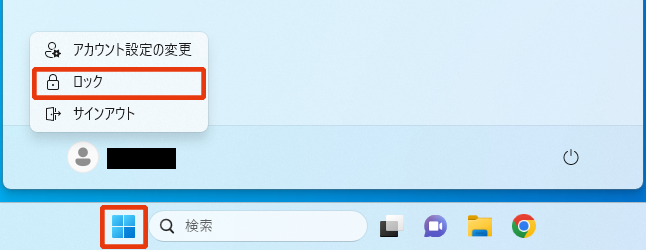
- パスワード入力画面において、パスワードの入力をやめ、背景画像だけが表示された状態でアイドル時間が1分に達すると、モニタがスリープ状態に入ります。
- スクリーンセーバーが起動した後にアイドル時間が5分続いた場合にも、モニタがスリープ状態に入ります。
- スクリーンロックが有効になった後にアイドル時間が約60分を超えると自動的にサインアウトが実行されます。サインアウトにより、未保存のデータは消える可能性があります。
- ユーザが誰もサインインしていない状態でアイドル時間が15分に達すると、自動的に端末のシャットダウンが実行されます。
Linux環境
- ログイン後、端末を操作しない時間(アイドル時間)が約10分が経過するとモニタをスリープします。
- モニタのスリープ中にキーを押すなどの何らかの操作を行うと、デスクトップ画面に戻ります。
- モニタのスリープ中も端末を操作しないまま約5分が経過すると画面をロックします。
- ロックされた画面から元の画面に戻るためには、パスワードの入力が必要です。
- ユーザが自分の操作によって画面をロックすることもできます。
Ctrl + Alt + L キーを押すか、下図にあるようにメニューから「ロック」を選択して下さい。
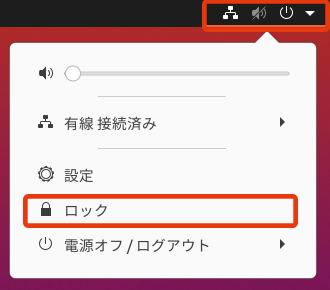
- パスワード入力画面においてパスワードの入力をやめ、アイドル時間が10分に達すると、モニタが再びスリープ状態に戻ります。
- 画面がロックされた後にアイドル時間が約60分を超えると自動的にログアウトが実行されます。ログアウトにより、未保存のデータは消える可能性があります。
- ユーザが誰もログインしていない状態でアイドル時間が15分に達すると、自動的に端末のシャットダウンが実行されます。